استعادة كلمة المرور من البريد الإلكتروني
البريد الإلكتروني للجميع. علاوة على ذلك ، غالباً ما يكون لدى المستخدمين في نفس الوقت عدة صناديق على خدمات ويب مختلفة. في الوقت نفسه ، كثيرًا ما ينسى العديد منهم كلمة المرور التي تم إنشاؤها أثناء التسجيل ، ومن ثم يصبح من الضروري استعادتها.
محتوى
كيفية استعادة كلمة المرور من صندوق البريد
بشكل عام ، لا تختلف عملية استرداد مجموعة التعليمات البرمجية على خدمات مختلفة. ولكن ، بما أن بعض الفروق الدقيقة لا تزال موجودة ، فكر في هذا الإجراء على مثال البريد الأكثر شيوعًا.
هام: على الرغم من حقيقة أن الإجراء الموضح في هذه المقالة يسمى "استعادة كلمة المرور" ، لا يسمح أي من خدمات الويب (وهذا لا ينطبق فقط على البريد) باستعادة كلمة المرور القديمة. تتضمن أي من الطرق المتوفرة إعادة تعيين تركيبة الشفرة القديمة واستبدالها بمجموعة جديدة.
جوجل
من الصعب الآن العثور على مستخدم ليس لديه صندوق بريد من Google. يستخدم الجميع تقريبًا خدمات الشركة كما هو الحال في الأجهزة المحمولة بنظام التشغيل الروبوت وعلى الكمبيوتر ، في الويب - في المستعرض جوجل كروم أو عبر الإنترنت يوتيوب . فقط إذا كان لديك صندوق بريد إلكتروني يحتوي على العنوان @ gmail.com ، يمكنك استخدام جميع الوظائف والميزات التي تقدمها مؤسسة الخير.
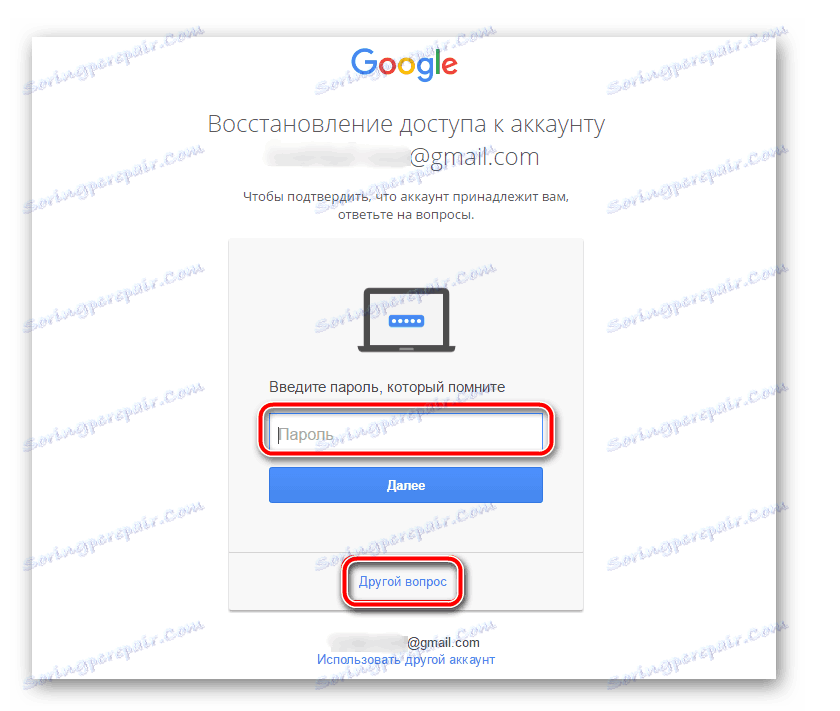
انظر أيضا: كيفية تغيير كلمة المرور من بريد جوجل
عند الحديث عن استرداد كلمة المرور من بريد Gmail ، تجدر الإشارة إلى تعقيد معين ومدة محددة لهذا الإجراء الذي يبدو عاديًا. جوجل ، بالمقارنة مع المنافسين ، يتطلب الكثير من المعلومات من أجل استعادة الوصول إلى المربع في حالة فقدان كلمة المرور. ولكن ، باستخدام التعليمات المفصلة على موقعنا ، يمكنك استعادة بريدك بسهولة.
مزيد من التفاصيل: استعادة كلمة المرور من حساب Gmail
Yandex.Mail
تميزت منافسة Google المحلية نفسها بموقف أكثر رقة وفاءً لمستخدميها. يمكنك استعادة كلمة المرور إلى الخدمة البريدية لهذه الشركة بأربع طرق مختلفة:
- تلقي رسائل قصيرة إلى رقم الهاتف المحمول المحدد أثناء التسجيل ؛
- الجواب على سؤال الأمن ، كما سئل خلال التسجيل.
- حدد صندوق بريد مختلف (احتياطي) ؛
- الاتصال المباشر مع خدمة دعم Yandex.Mail.
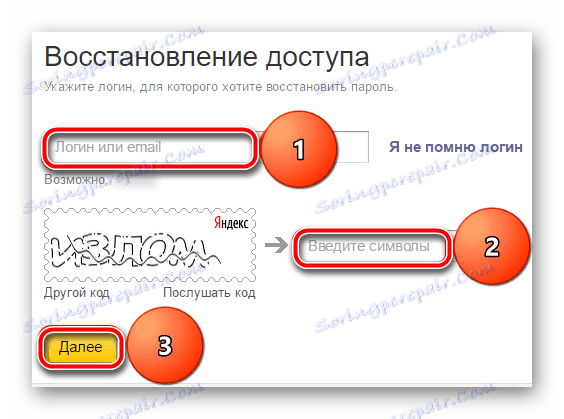
انظر أيضا: كيفية تغيير كلمة المرور من بريد ياندكس
كما ترون ، هناك شيء للاختيار من بينها ، لذلك حتى المبتدئين لا ينبغي أن يكون لديهم مشاكل في حل هذه المهمة البسيطة. ومع ذلك ، من أجل تجنب الصعوبات ، نوصي بأن تتعرف على مادتنا حول هذا الموضوع.
مزيد من التفاصيل: استعادة كلمة السر من Yandex.Mail
مايكروسوفت أوتلوك
إن Outlook ليس فقط خدمة البريد الإلكتروني الخاصة بـ Microsoft ، ولكن أيضًا برنامج يحمل نفس الاسم ، مما يوفر فرصة لتنظيم عمل ملائم وفعال مع المراسلات الإلكترونية. يمكنك استعادة كلمة المرور في كل من عميل التطبيق وعلى موقع البريد ، والتي سنناقشها أدناه.
- النقر فوق الرابط أعلاه ، انقر فوق "تسجيل الدخول" (إذا لزم الأمر). أدخل عنوان بريدك الإلكتروني ، ثم انقر فوق التالي .
- في النافذة التالية ، انقر فوق الارتباط "هل نسيت كلمة المرور الخاصة بك؟" ، الموجود أسفل حقل الإدخال قليلاً.
- اختر أحد الخيارات الثلاثة التي تناسب حالتك:
- لا أتذكر كلمة المرور الخاصة بي ؛
- أتذكر كلمة المرور ، لكن لا يمكنني تسجيل الدخول.
- يبدو لي أن شخصًا آخر يستخدم حسابي في Microsoft.
بعد ذلك ، انقر فوق "التالي" . في مثالنا ، سيتم تحديد العنصر الأول.
- حدد عنوان البريد الإلكتروني ، تركيبة الشفرة التي تحاول استردادها. ثم أدخل كلمة التحقق وانقر على "التالي" .
- للتحقق من هويتك ، سيُطلب منك إرسال رسالة نصية قصيرة تحتوي على رمز أو تلقي مكالمة إلى رقم الهاتف المحدد أثناء التسجيل في الخدمة. إذا لم يكن لديك حق الوصول إلى الرقم المحدد ، فحدد العنصر الأخير - "ليس لدي هذه البيانات" (سننظر أكثر). حدد الخيار المناسب ، انقر فوق "التالي" .
- الآن تحتاج إلى إدخال آخر أربعة أرقام من الرقم المرتبط بحساب Microsoft الخاص بك. بعد القيام بذلك ، انقر فوق "إرسال رمز" .
- في النافذة التالية ، أدخل الرمز الرقمي الذي سيأتي إلى هاتفك كرسالة قصيرة SMS أو سيتم إملاءه في مكالمة هاتفية ، وفقًا للخيار الذي حددته في الخطوة 5. بعد إدخال الرمز ، انقر فوق "التالي" .
- سيتم إعادة تعيين كلمة المرور الخاصة بالبريد الإلكتروني في Outlook. قم بإنشاء واحدة جديدة وأدخلها مرتين في الحقول الموضحة في الصورة. بعد القيام بذلك ، انقر فوق "التالي" .
- سيتم تغيير مجموعة التعليمات البرمجية ، ومعها سيتم استعادة الوصول إلى علبة البريد. بالنقر على زر "التالي" ، ستتمكن من تسجيل الدخول إلى خدمة الويب ، مع تحديد المعلومات المحدثة.
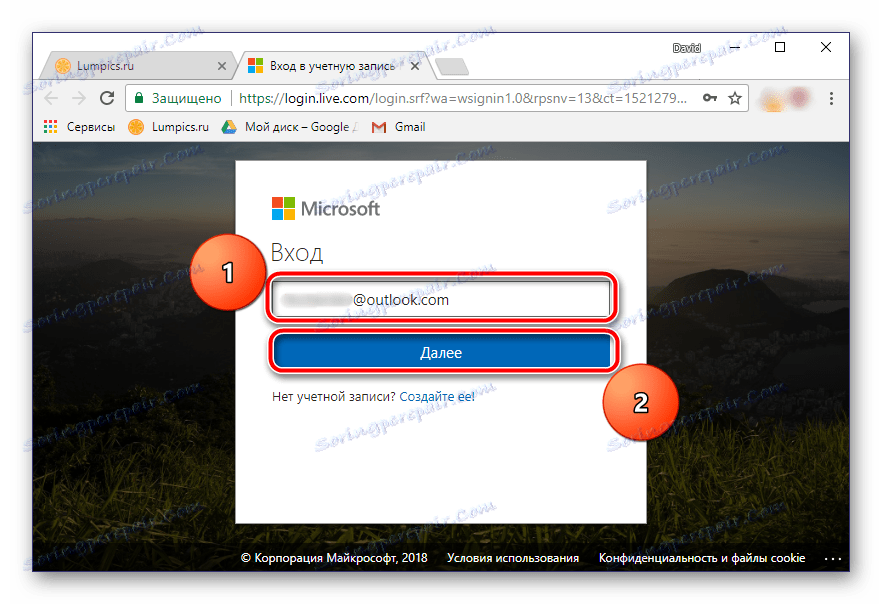
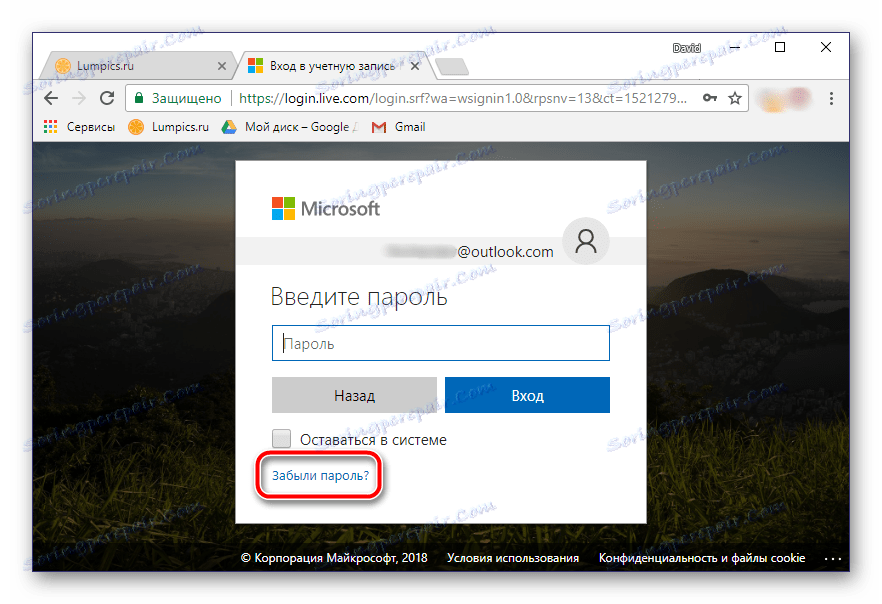

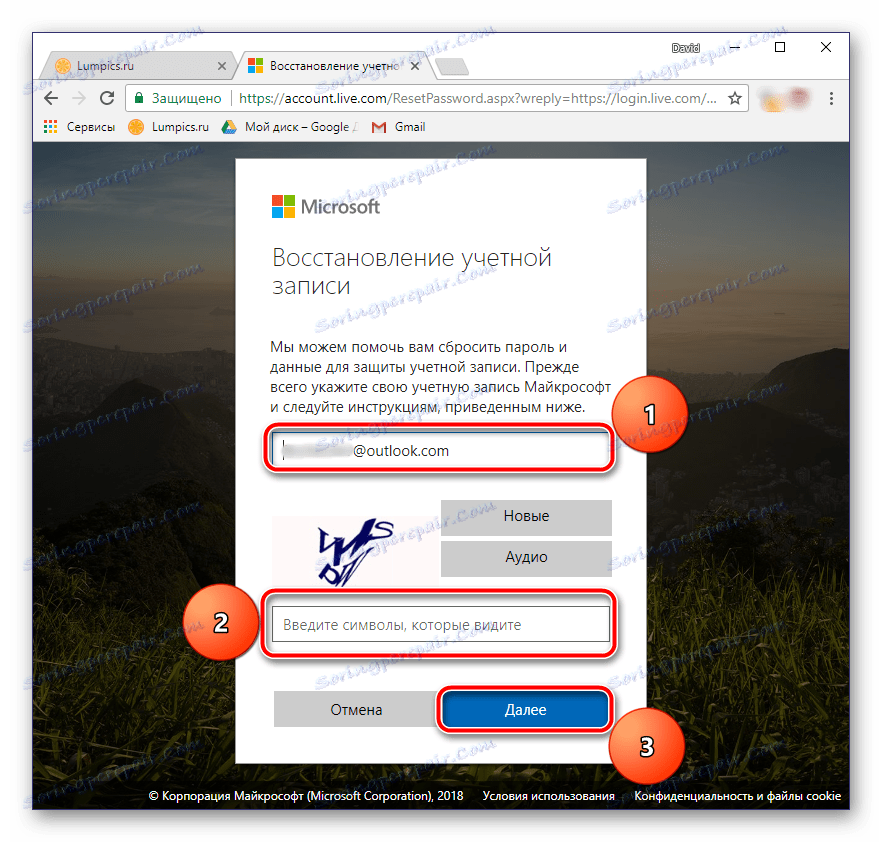



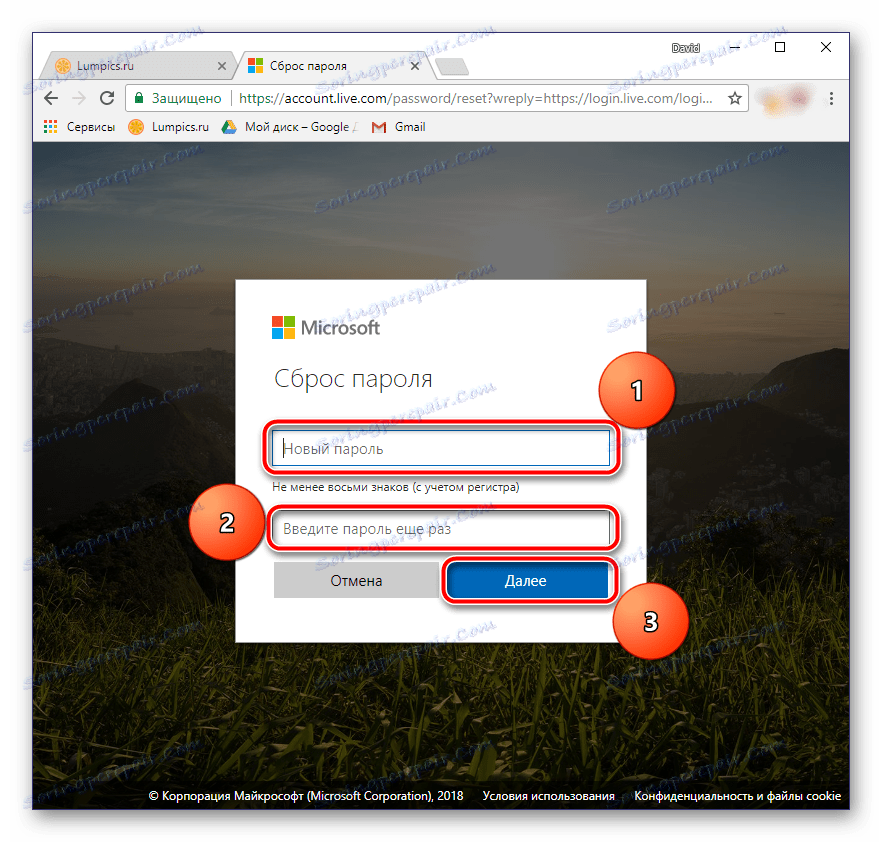

الآن فكر في خيار تغيير كلمة المرور من البريد الإلكتروني Outlook في حالة عدم إمكانية الوصول إلى رقم الهاتف المقترن بحساب Microsoft الخاص بك مباشرةً أثناء التسجيل.
- لذا ، دعنا نستمر في 5 نقاط من الدليل الموصوف أعلاه. حدد العنصر "ليس لدي هذه البيانات . " إذا لم تقم بربط رقم هاتف محمول بصندوق البريد الخاص بك ، فستجد ما سيظهر في الفقرة التالية بدلاً من هذه النافذة.
- بالمنطق الواضح فقط لممثلي Microsoft ، سيتم إرسال رمز التأكيد إلى صندوق البريد ، وكلمة المرور التي لا تتذكرها. بطبيعة الحال ، ليس من الممكن الاعتراف به في قضيتنا. سنعمل بشكل منطقي أكثر من الممثلين الأذكياء لعرض الشركة - انقر فوق الرابط "خيار الاختبار هذا غير متوفر لي" ، الموجود أسفل حقل إدخال الرمز.
- الآن سوف تحتاج إلى تحديد أي عنوان بريد إلكتروني آخر متاح لك في أي من ممثلي دعم Microsoft سوف يتصل بك. بعد تحديده ، انقر فوق زر التالي .
- تحقق من صندوق البريد الذي أدخلته في الخطوة السابقة - في البريد الإلكتروني من Microsoft ، يجب أن يكون هناك رمز تحتاج إلى إدخاله في الحقل المشار إليه في الصورة أدناه. بعد القيام بذلك ، انقر فوق "تأكيد" .
- لسوء الحظ ، هذا ليس كل شيء. في الصفحة التالية لاستعادة الوصول إلى حسابك ، ستحتاج إلى إدخال المعلومات المحددة أثناء التسجيل:
- اللقب والاسم الأول
- تاريخ الميلاد
- البلد والمنطقة التي تم إنشاء الحساب فيها.
نوصي بشدة أن تقوم بملء جميع الحقول بشكل صحيح ، ثم انقر فوق الزر "التالي" .
- مرة واحدة في خطوة الاسترداد التالية ، أدخل أحدث كلمات المرور من بريد Outlook الذي تتذكره (1). من المستحسن جدًا ذكر منتجات Microsoft الأخرى التي قد تستخدمها (2). على سبيل المثال ، تحديد المعلومات من حساب Skype الخاص بك ، ستزيد من فرص استرداد كلمة المرور من البريد. ضع علامة في الحقل الأخير (3) ما إذا كنت قد اشتريت أي منتجات للشركة ، وإذا كان الأمر كذلك ، فحدد ما. بعد ذلك ، انقر على زر "التالي" .
- سيتم إرسال كافة المعلومات التي تقدمها إلى دعم Microsoft للمراجعة. الآن يبقى فقط انتظار الرسالة إلى صندوق البريد المشار إليه في الفقرة 3 ، حيث ستتعرف على نتيجة إجراء الاسترداد.


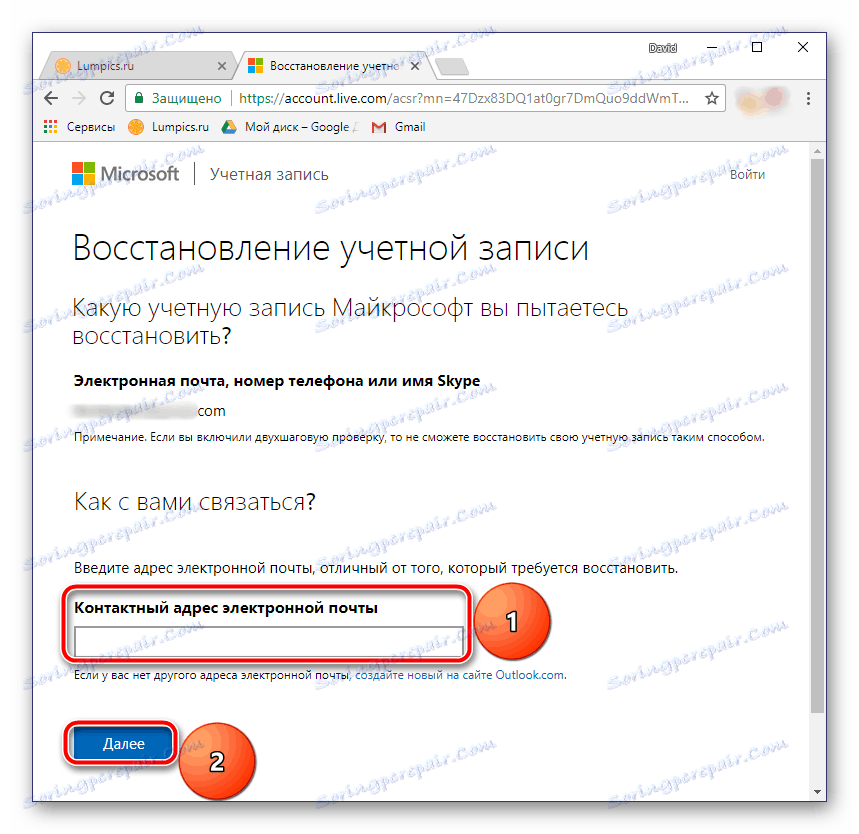
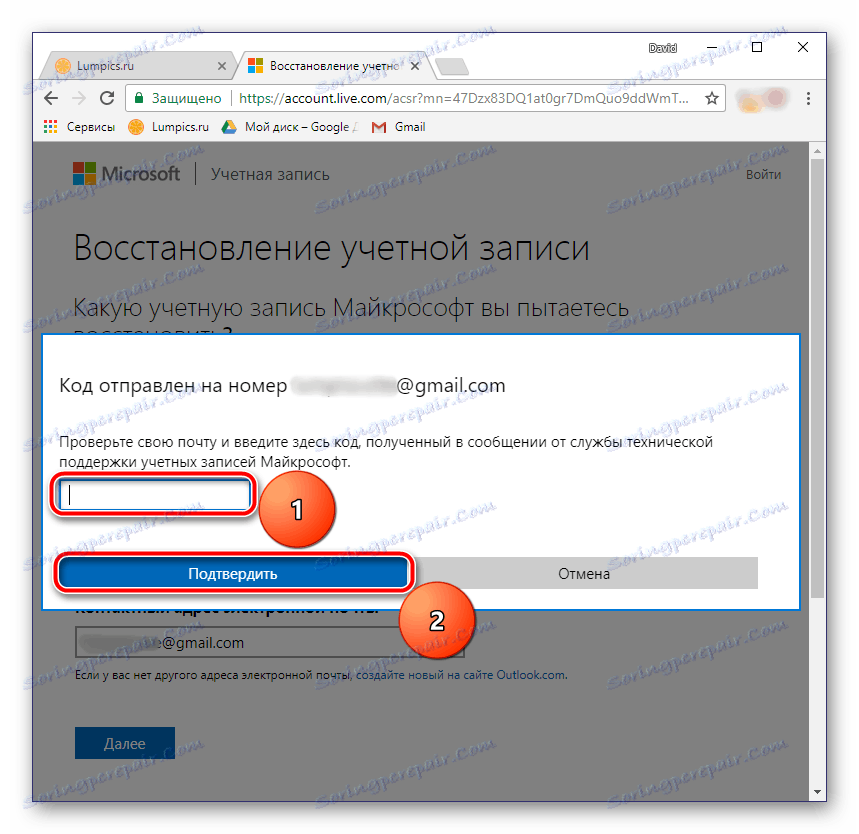
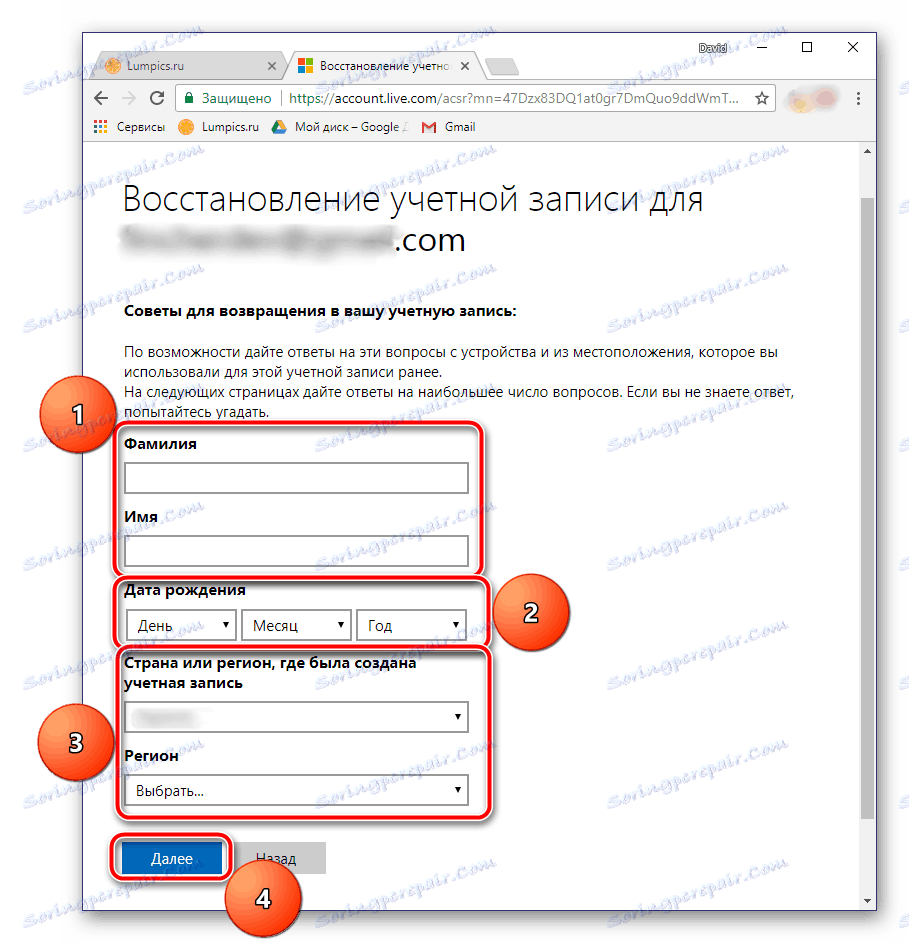
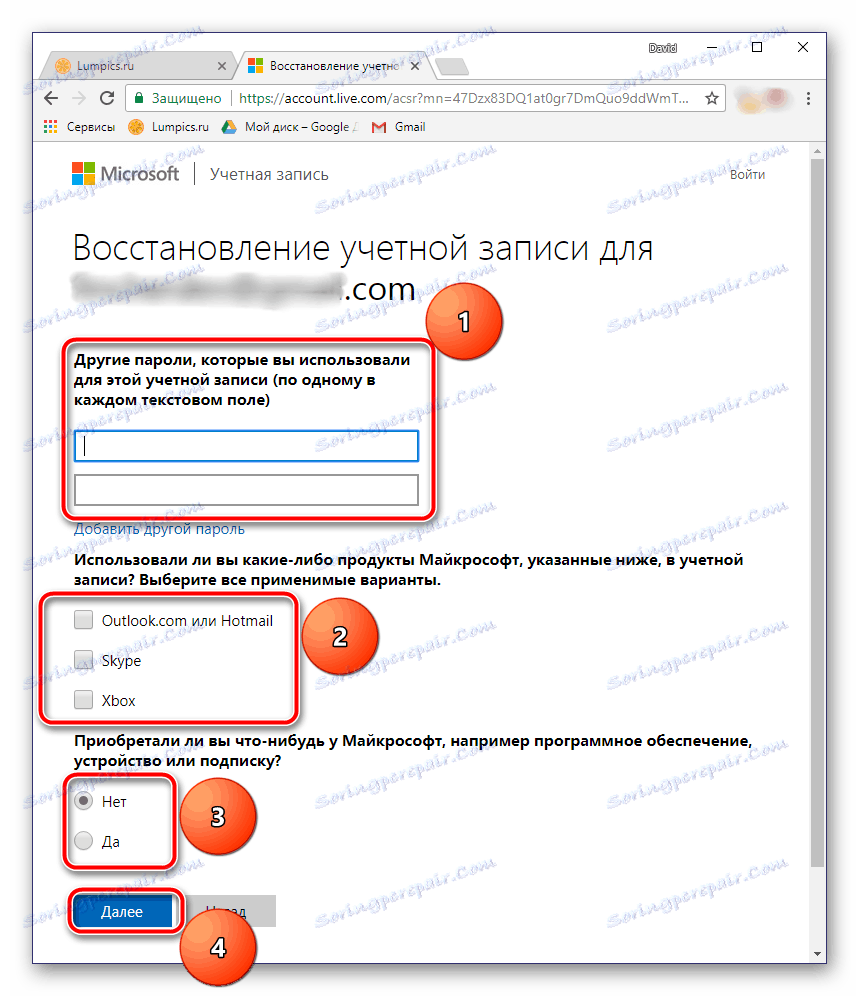
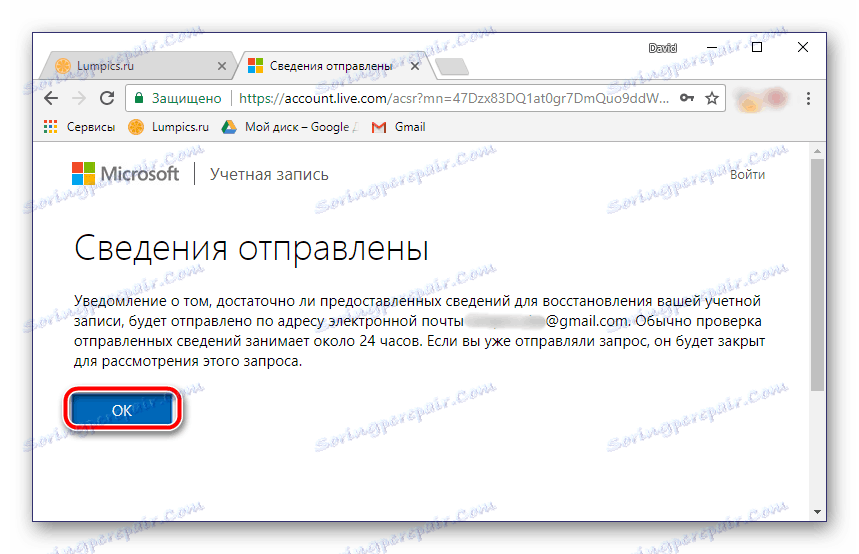
تجدر الإشارة إلى أنه في حالة عدم الوصول إلى رقم الهاتف الذي تم ربطه بالعلبة ، وكذلك في الحالات التي لا يكون فيها الحساب مرتبطًا بالرقم أو عنوان البريد الإلكتروني الاحتياطي ، فلا توجد ضمانات لاستعادة كلمة المرور. لذلك ، في حالتنا ، لم يكن من الممكن استعادة الوصول إلى البريد دون وجود هاتف محمول.
في نفس الحالات ، عندما تكون هناك حاجة لاستعادة بيانات التخويل من صندوق بريد مرتبط بعميل البريد الإلكتروني Microsoft Outlook للكمبيوتر ، فإن خوارزمية الإجراءات ستكون مختلفة. يمكن القيام بذلك بمساعدة تطبيق خاص يعمل بغض النظر عن بريد الخدمة الذي يرتبط بالبرنامج. يمكنك التعرف على هذه الطريقة في المقالة التالية:
مزيد من التفاصيل: استعادة كلمة المرور في Microsoft Outluk
Mail.ru Mail.ru
كما يقدم مرسل بريد محلي آخر إجراء استعادة كلمة مرور بسيطة إلى حد ما. صحيح ، على عكس البريد ياندكس ، لا يوجد سوى خيارين لاستعادة مجموعة التعليمات البرمجية. ولكن في معظم الحالات ، سيكون هذا كافياً لكل مستخدم.
انظر أيضا: كيفية تغيير كلمة المرور من بريد Mail.ru
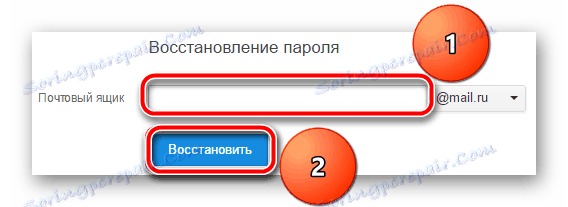
الخيار الأول لاستعادة كلمة المرور هو الإجابة على السؤال السري الذي حددته في مرحلة إنشاء صندوق بريد. إذا كنت لا تستطيع تذكر هذه المعلومات ، فيجب عليك ملء نموذج صغير على الموقع وإرسال المعلومات المدخلة للنظر فيها. في المستقبل القريب ، ستتمكن من استخدام البريد مرة أخرى.
مزيد من التفاصيل: استعادة كلمة السر من بريد Mail.ru
رامبلر / ميل
منذ وقت ليس ببعيد كان رامبلر موردًا شائعًا إلى حد ما ، في الترسانة التي توجد بها خدمة بريدية أيضًا. الآن قد طغت عليها حلول أكثر وظيفية من شركات ياندكس و Mail.ru. على الرغم من ذلك ، لا يزال هناك الكثير من المستخدمين الذين لديهم صندوق بريد عشوائي ، وقد يحتاج بعضهم أيضًا إلى استعادة كلمة المرور الخاصة بهم. دعونا نقول كيف نفعل ذلك.
انتقل إلى Rambler / Mail Website
- باستخدام الرابط أعلاه للانتقال إلى الخدمة البريدية ، انقر فوق الزر "استرداد" ( "تذكر كلمة المرور" ).
- أدخل البريد الإلكتروني الخاص بك في الصفحة التالية ، واذهب من خلال التحقق عن طريق تحديد المربع "أنا لست روبوت" ، وانقر فوق "التالي" .
- سيُطلب منك الإجابة عن سؤال الأمان الذي تم طرحه أثناء التسجيل. حدد الإجابة في الحقل المعين. ثم أنشئ وأدخل كلمة مرور جديدة ، وقم بتكرارها في السطر لإعادة إدخالها. حدد المربع "لست روبوتًا" وانقر على الزر "حفظ" .
- بعد الانتهاء من الخطوات المذكورة أعلاه ، سيتم استعادة الوصول إلى البريد الإلكتروني ، وسيتم إرسال بريد إلكتروني إليك مع إشعار مناظرة.
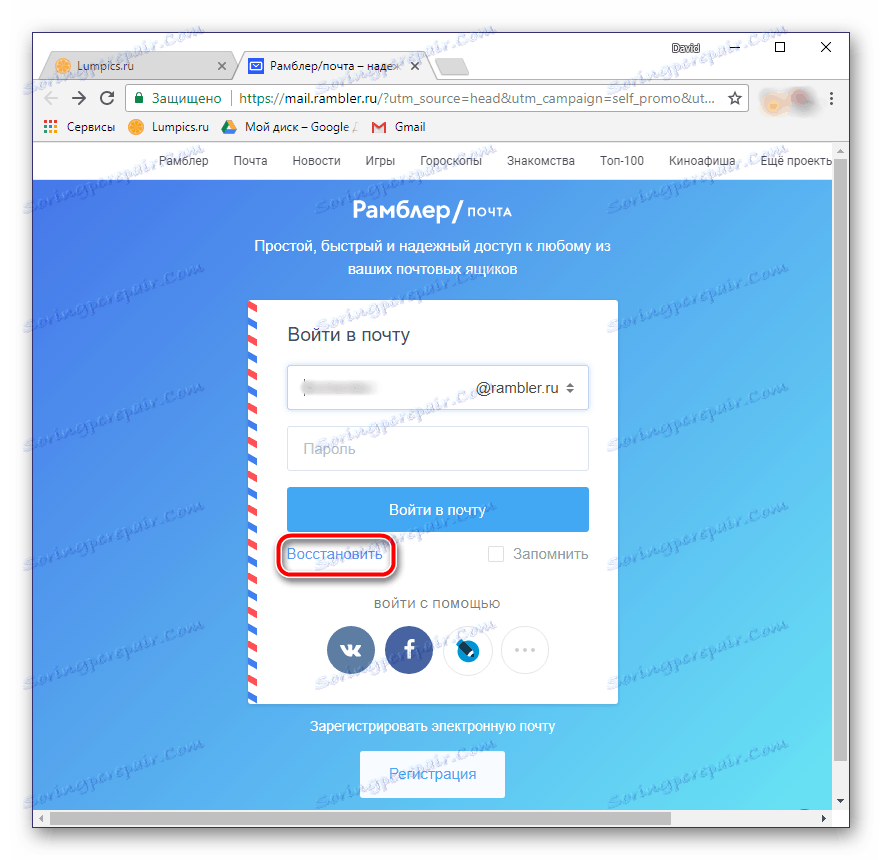

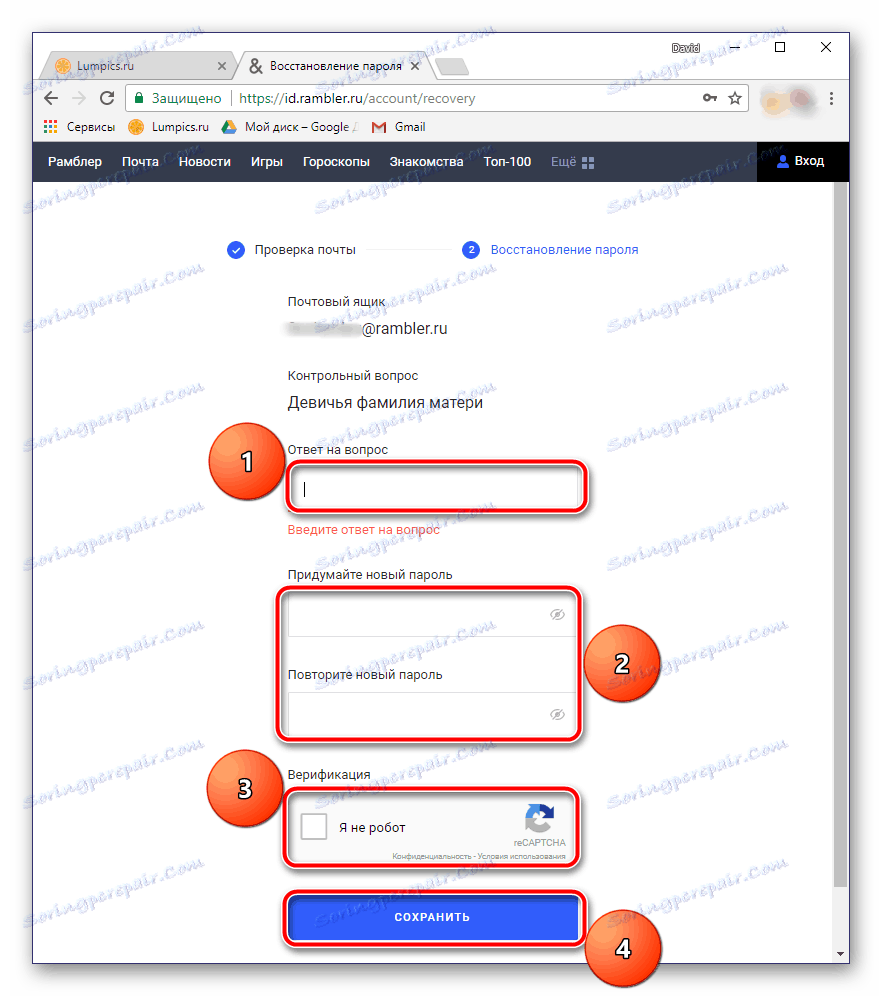
ملاحظة: إذا أشرت أيضًا إلى رقم هاتف عند التسجيل في Rambler / Mail ، فسيكون من بين الخيارات الممكنة لاستعادة الوصول إلى المربع إرسال رسالة قصيرة SMS تحتوي على رمز وإدخال لاحق للتأكيد. إذا كنت ترغب في ذلك ، يمكنك استخدام هذا الخيار.
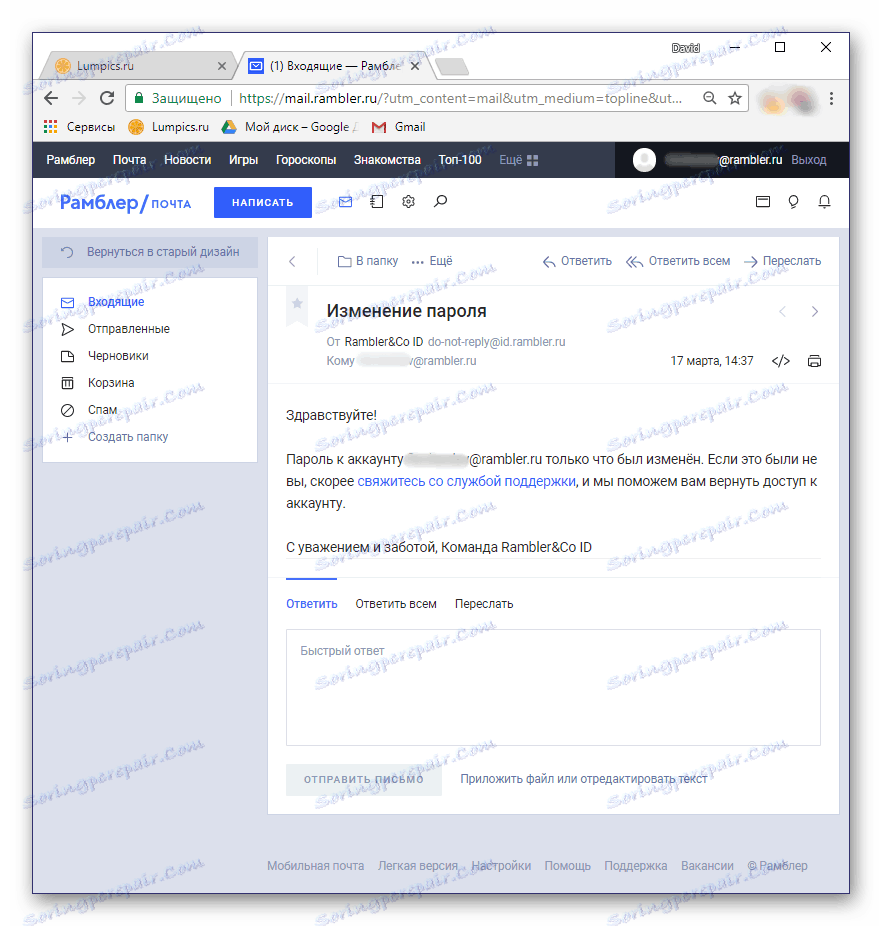
لاحظ أن Rambler يقدم أحد الخيارات الأكثر سهولة وسرعة لاسترداد بيانات التفويض.
استنتاج
كما ترى ، فإن استرداد كلمة مرور البريد الإلكتروني المفقودة أو المنسية يعد بمثابة أداة مفاجئة. ما عليك سوى الانتقال إلى موقع الويب الخاص بالخدمة البريدية ، ثم اتبع التعليمات. الشيء الرئيسي هو وجود هاتف محمول في متناول اليد ، وعدده تم تحديده أثناء التسجيل ، و / أو معرفة الإجابة على سؤال الأمان الذي تم تعيينه في نفس الوقت. باستخدام هذه المعلومات ، لن تواجه بالتأكيد أية صعوبات في استعادة الوصول إلى حسابك.